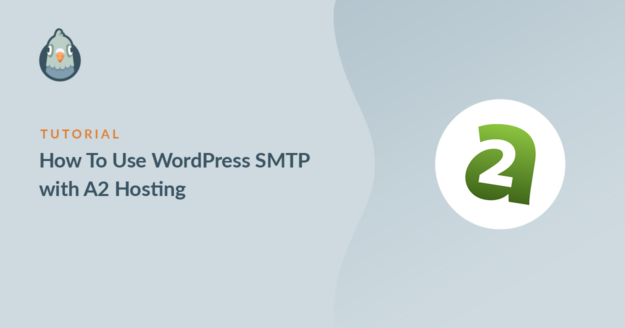Résumé de l'IA
Voulez-vous utiliser WordPress SMTP avec A2 Hosting ?
Les clients des plans d'hébergement partagé ou WordPress obtiennent parfois une erreur SMTP.
Dans ce tutoriel, nous expliquerons 2 façons simples de faire fonctionner les emails WordPress d'A2 Hosting de manière fiable.
Corrigez vos emails WordPress dès maintenant
Est-ce que A2 Hosting offre le courrier électronique ?
Oui, A2 Hosting offre le courrier électronique cPanel sur ses plans d'hébergement partagé et d'hébergement WordPress. Si vous souhaitez envoyer des e-mails WordPress via un serveur SMTP, vous devez configurer une adresse e-mail cPanel à cet effet.
Chez A2, vous ne pouvez pas vous connecter à un serveur SMTP externe et y envoyer vos courriels. Il s'agit d'une mesure de prévention du spam, mais cela peut être frustrant si vous souhaitez utiliser une boîte aux lettres hébergée ailleurs.
WP Mail SMTP peut résoudre ce problème. Au lieu d'utiliser le SMTP d'A2 Hosting, vous pouvez utiliser un fournisseur séparé comme SendLayerBrevo (anciennement Sendinblue), ou SMTP.com.
Nous allons d'abord vous montrer comment procéder, puis nous vous montrerons également comment configurer vos e-mails avec une boîte aux lettres cPanel.
Comment utiliser WordPress SMTP avec A2 Hosting
Dans cet article
Méthode 1. Utiliser le plugin WP Mail SMTP (recommandé)
WP Mail SMTP est le meilleur plugin WordPress SMTP. Il est suffisamment flexible pour supporter l'une ou l'autre des méthodes dont nous allons parler. Dans cette section, nous allons vous montrer comment l'utiliser avec un fournisseur de services de messagerie.
Installer le plugin WP Mail SMTP
Pour commencer, téléchargez le plugin à partir de votre compte sous Téléchargements.

Retournez sur votre site web et connectez-vous au tableau de bord de WordPress.
Ensuite, téléchargez le fichier zip que vous venez de télécharger. Si vous n'êtes pas sûr de savoir comment procéder, consultez cet article sur l'installation d'un plugin dans WordPress pour obtenir un peu plus d'informations.

Veillez à activer le plugin après son installation. Dès que vous l'aurez fait, l'assistant d'installation s'ouvrira.
Dans l'étape suivante, nous choisirons un expéditeur pour remplacer les informations d'identification SMTP d'A2 Hosting.
Configurer votre fournisseur d'email WordPress
Dans cette étape, nous allons choisir un nouveau fournisseur d'email pour WordPress.
WP Mail SMTP supporte une série de fournisseurs d'emails différents à travers leurs APIs. Cela semble technique, mais vous devrez simplement vous connecter en insérant une "clé" (une chaîne de texte) au lieu d'un mot de passe. C'est plus sûr que d'utiliser votre mot de passe SMTP dans WordPress.
Si vous êtes prêt à commencer, sélectionnez n'importe quel fournisseur de courrier électronique, à l'exception d'Autre SMTP.

Vous ne savez pas lequel choisir ?
- Si vous avez besoin d'un service de messagerie électronique fiable et polyvalent, nous vous recommandons d'utiliser SendLayerSMTP.com ou Brevo. Ces trois services proposent un plan gratuit ou une version d'essai gratuite. Ils offrent une bonne disponibilité et sont faciles à configurer.
- Si vous avez un site de commerce électronique, vous pouvez consulter notre guide sur les meilleurs expéditeurs d'e-mails transactionnels.
Besoin d'un coup de main ?
Notre licence Elite comprend l'installation White Glove pour SendLayer, SMTP.com, ou Brevo.
Ensuite, cliquez sur le lien ci-dessous pour ouvrir notre documentation. La documentation vous guidera à travers le processus de configuration de votre compte afin que vous puissiez copier votre clé API.
| Mailers disponibles dans toutes les versions | Mailers dans WP Mail SMTP Pro |
|---|---|
| SendLayer | Amazon SES |
| SMTP.com | Microsoft 365 / Outlook.com |
| Brevo | Zoho Mail |
| Espace de travail Google / Gmail | |
| Arme à feu | |
| Le cachet de la poste | |
| SendGrid | |
| SparkPost | |
| Autres SMTP |
Si votre fournisseur de messagerie vous demande de modifier vos DNS, vous trouverez les paramètres dont vous avez besoin dans l'éditeur de zone de cPanel.
Enfin, après avoir ajouté les détails de votre API, nous vous recommandons de forcer les champs From Name et From Email. Cela permettra de s'assurer que chaque email est correctement authentifié.
Certains fournisseurs de courrier électronique l'exigent, de sorte que le paramètre peut être activé et grisé :
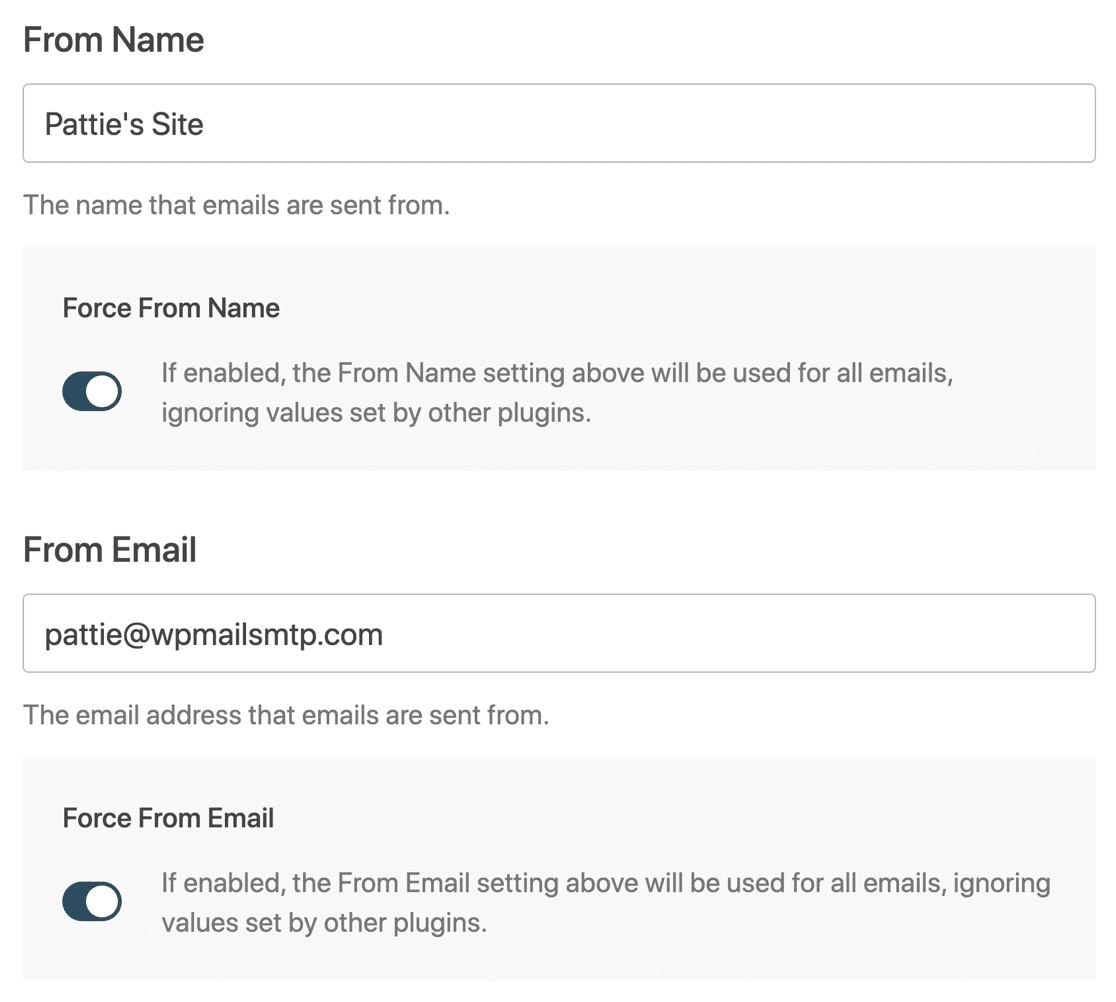
Lorsque cela est fait, vous devriez être prêt à passer à l'étape suivante de l'assistant.
Activer l'enregistrement des courriels
WP Mail SMTP Pro dispose d'une tonne de fonctionnalités supplémentaires que vous pouvez activer depuis l'assistant d'installation et que nous souhaitons mentionner. La première est l'enregistrement des emails.

Il est très important que vous consigniez vos courriels WordPress afin de pouvoir suivre ce qui est envoyé depuis votre site web.
Et lorsque vous activez les journaux d'emails, vous débloquez un tas d'autres fonctionnalités. Par exemple, vous pouvez suivre les ouvertures et les clics sur vos emails WordPress.
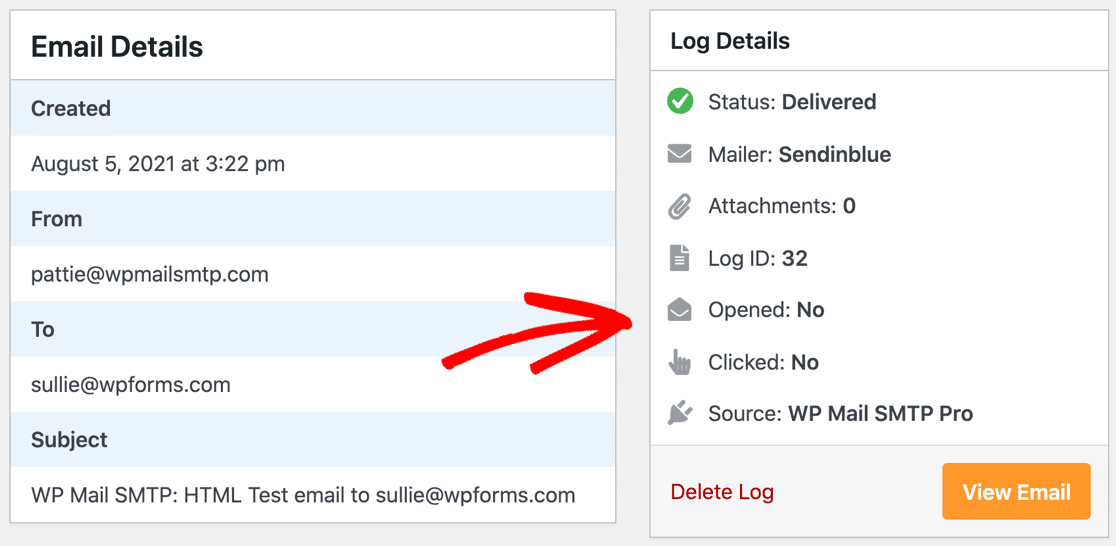
À la fin de l'assistant de configuration, nous pouvons activer les journaux détaillés des courriels. Cette option activera automatiquement les rapports complets par courriel. Si vous souhaitez recevoir chaque semaine dans votre boîte de réception un aperçu de vos journaux récents, activez le Résumé hebdomadaire des courriels.
Si vous souhaitez activer la journalisation avancée, l'écran suivant de l'assistant de configuration propose quelques paramètres supplémentaires.
Ici, vous pouvez :
- Stocker le contenu de tous les courriels envoyés. Cette fonction permet d'enregistrer le contenu de vos courriels WordPress dans la base de données de votre site. Il vous permet également de renvoyer des courriels, de les imprimer, etc.
- Sauvegarder les pièces jointes envoyées par WordPress. Lorsque cette fonction est activée, les pièces jointes des courriels seront enregistrées dans le dossier Uploads de votre site WordPress.
- Suivre l'ouverture d'un e-mail. Activez cette option pour permettre le suivi de l'ouverture.
- Suivre les clics sur un lien dans un e-mail. Utilisez ce paramètre pour activer le suivi des clics.

Pour plus de détails, consultez ce guide sur la manière de configurer les journaux de messagerie de WordPress.
Vous pouvez maintenant compléter l'assistant de configuration. WP Mail SMTP vous enverra automatiquement un email de test à la fin de l'assistant.

Vous souhaitez configurer plusieurs expéditeurs ? Vous pouvez le faire dans les paramètres Connexions supplémentaires, puis sélectionner une connexion de secours et configurer le routage intelligent.
Ensuite, voyons comment le processus serait différent si vous vouliez utiliser le SMTP WordPress d'A2 Hosting.
Méthode 2. Utiliser A2 Hosting pour WordPress SMTP
Si vous ne souhaitez pas utiliser un mailer basé sur l'API, il est possible d'utiliser le serveur SMTP d'A2 Hosting à la place.
Gardez à l'esprit que vous ne pouvez pas utiliser un serveur SMTP externe sur A2. Si vous essayez, vous obtiendrez probablement une erreur SMTP du type Connection refused (111).
Avec l'hébergement partagé et l'hébergement WordPress, vous devez utiliser un compte qui existe sur votre compte d'hébergement. A2 Hosting fait en sorte que tous les courriels passent par MailChannels afin d'éviter les spams et les courriers indésirables.
Même si c'est moins sûr que d'utiliser une API, nous pouvons quand même le mettre en place facilement avec WP Mail SMTP.
Obtenez les détails de votre A2 Hosting SMTP
Commencez par installer le plugin WP Mail SMTP et activez-le. Lancez l'assistant d'installation comme nous vous l'avons montré dans la méthode 1.
Dans l'écran de sélection de l'expéditeur, vous devez choisir Autre SMTP.
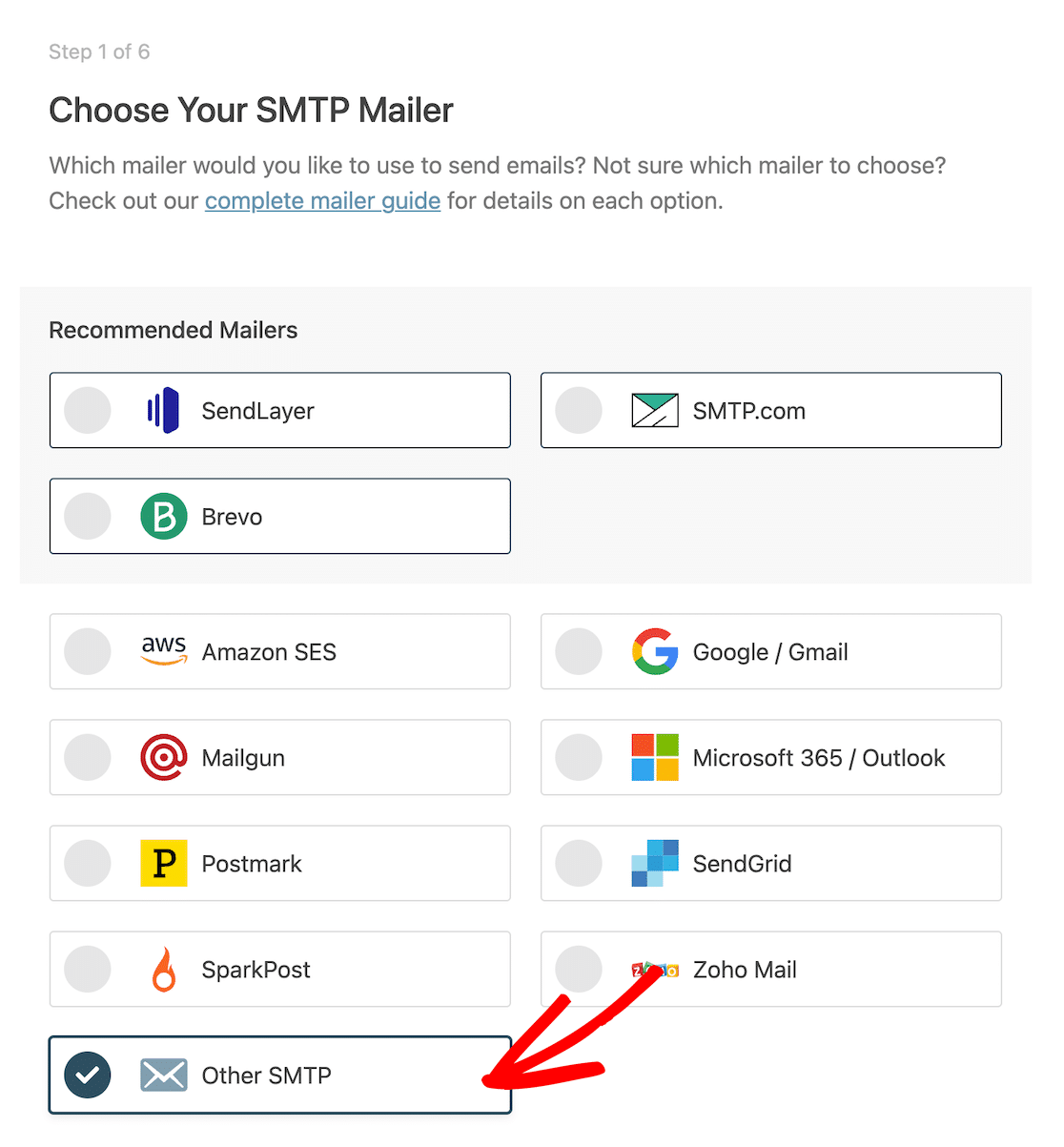
Ensuite, ouvrez un nouvel onglet et connectez-vous au site web d'A2 Hosting.
Sous les détails du service d'hébergement, cliquez sur le bouton vert pour ouvrir cPanel.
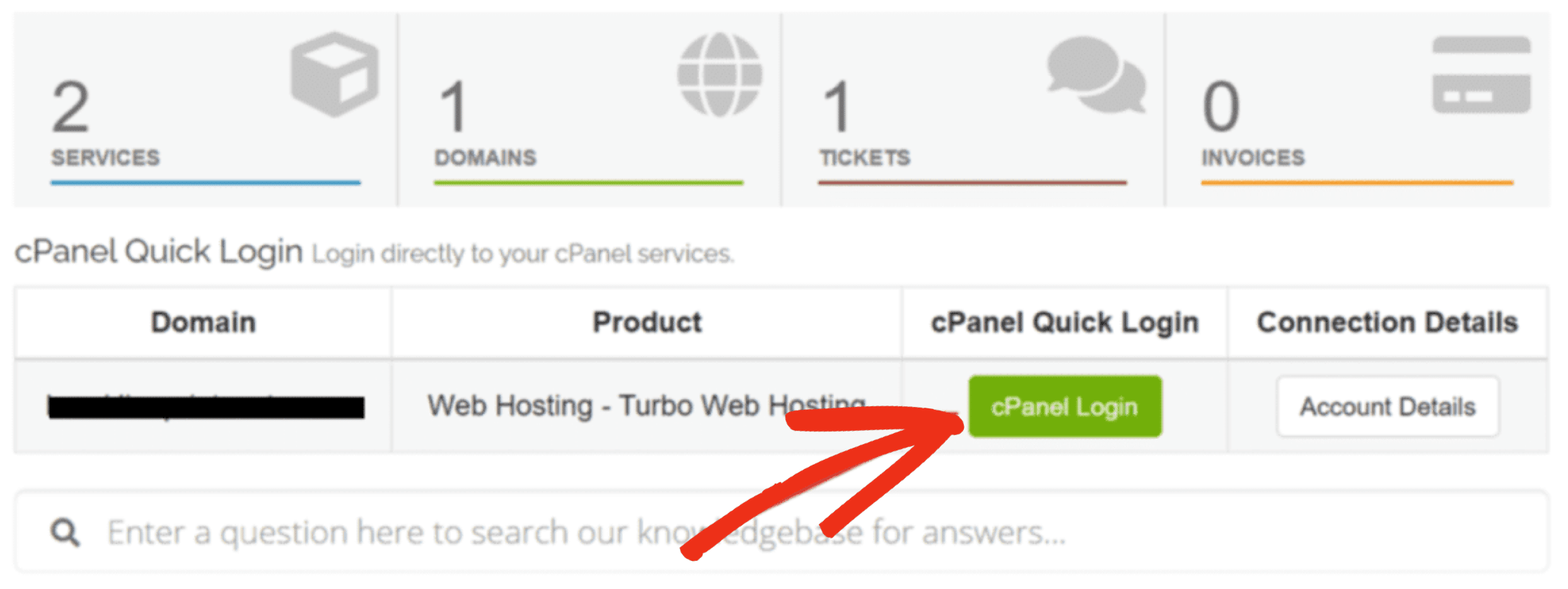
À ce stade, vous voudrez créer une adresse électronique dans cPanel ou copier le mot de passe d'une boîte aux lettres existante. Notez-les dès à présent.
Ensuite, naviguez vers Mes produits et services " Détails du produit.
Faites défiler vers le bas et vous trouverez les détails du serveur SMTP d'A2 Hosting.
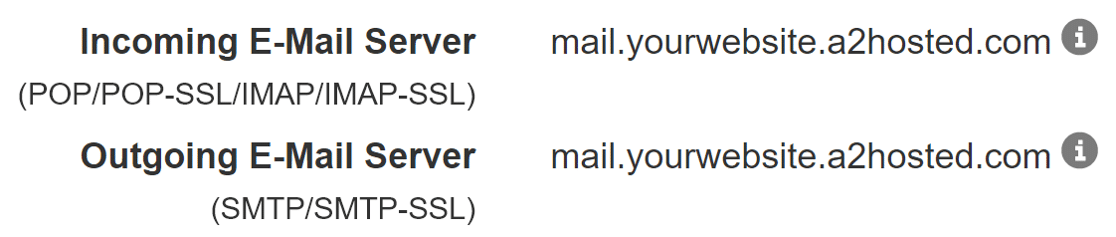
Nous avons maintenant toutes les informations nécessaires pour remplir les paramètres SMTP de WordPress.
Configurer A2 Hosting SMTP
Dans cette étape, nous allons entrer les paramètres de l'email WordPress pour l'autre expéditeur SMTP.
Revenez à WP Mail SMTP et remplissez les détails de la connexion comme ceci :
- Hôte SMTP: Copiez le serveur de courrier électronique sortant (gardez à l'esprit que le vôtre peut être différent de notre capture d'écran).
- Cryptage: Sélectionnez Aucun si vous ne souhaitez pas utiliser de cryptage, ou SSL si vous le souhaitez.
- Port SMTP: si vous avez choisi Aucun pour le cryptage, il s'agit de 25; si vous avez choisi SSL, il s'agit de 465.
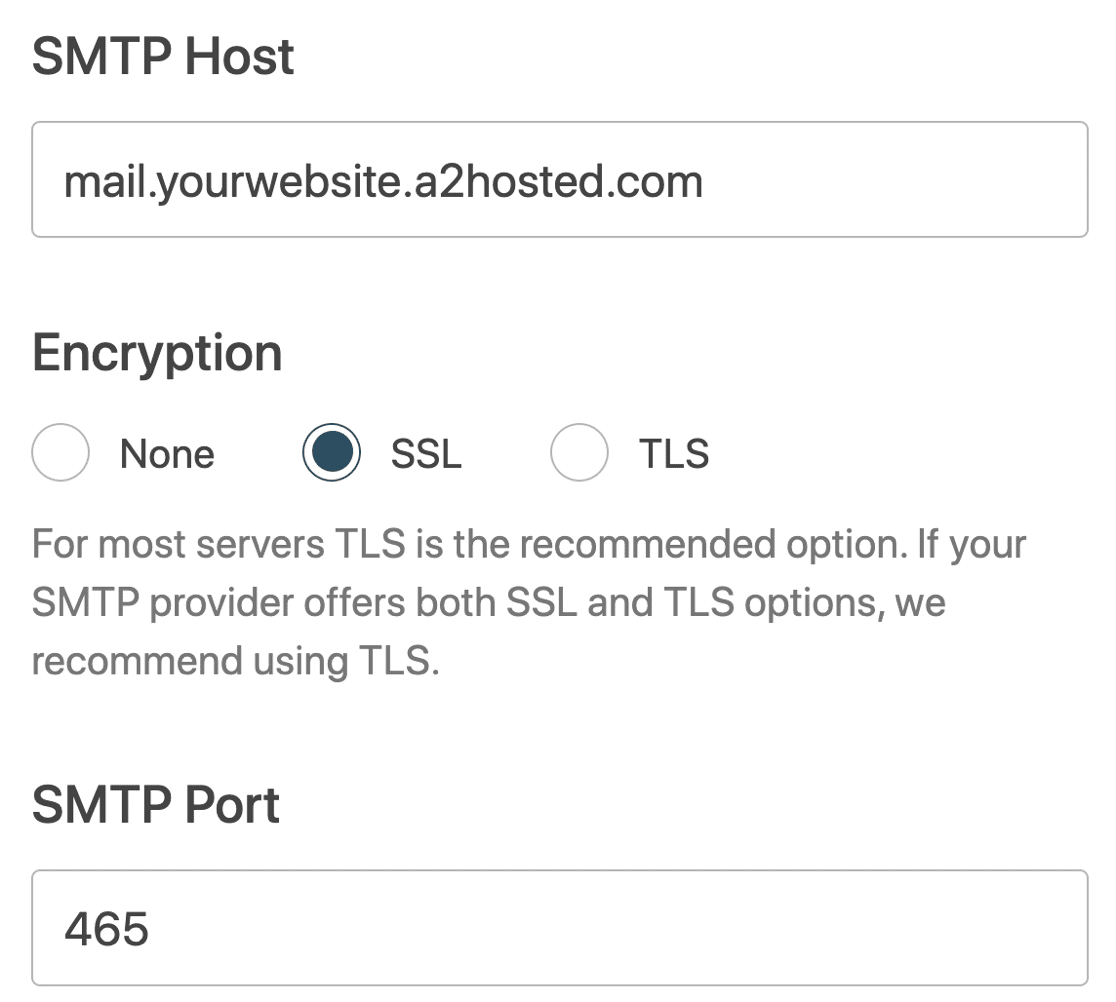
- Auto TLS: Activé
- Authentification: Activé
- Nom d'utilisateur SMTP: Le nom d'utilisateur de votre compte de messagerie cPanel d'A2 Hosting.
- Mot de passe SMTP: Le mot de passe de votre compte email cPanel d'A2 Hosting.
En défilant vers le bas, vous pouvez définir le nom et l'adresse électronique de l'expéditeur par défaut. Nous vous recommandons d'utiliser les mêmes détails sur l'ensemble de votre site afin que vos courriels soient authentifiés.
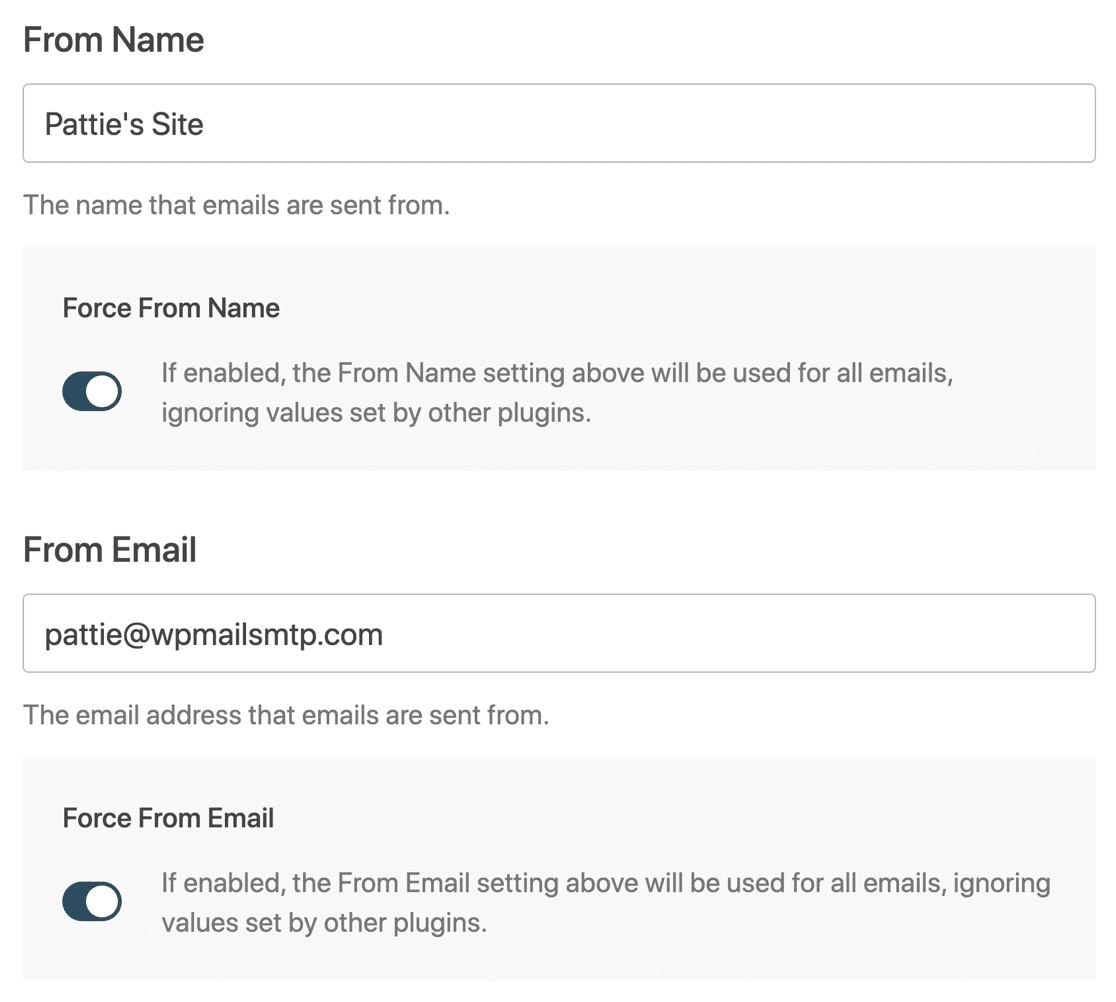
Complétez l'assistant et vérifiez que vous avez bien reçu l'e-mail de test automatique.
Et c'est tout ! Vous connaissez maintenant 2 façons d'utiliser WordPress SMTP avec A2 Hosting.
Corrigez vos emails WordPress dès maintenant
Ensuite, monétisez votre site WordPress
L'ajout de listes d'entreprises à votre site peut apporter un revenu supplémentaire à un blog ou à un site d'information. Vous pouvez facilement créer des listes d'entreprises dans un créneau spécifique et leur demander d'ajouter des informations.
Pour savoir comment transformer votre site WordPress en site de référencement, consultez cette liste des meilleurs plugins d'annuaires professionnels.
Prêt à réparer vos emails ? Commencez dès aujourd'hui avec le meilleur plugin WordPress SMTP. WP Mail SMTP Elite comprend une installation complète en Gant Blanc et offre une garantie de remboursement de 14 jours.
Si cet article vous a aidé, n'hésitez pas à nous suivre sur Facebook et Twitter pour d'autres conseils et tutoriels WordPress.